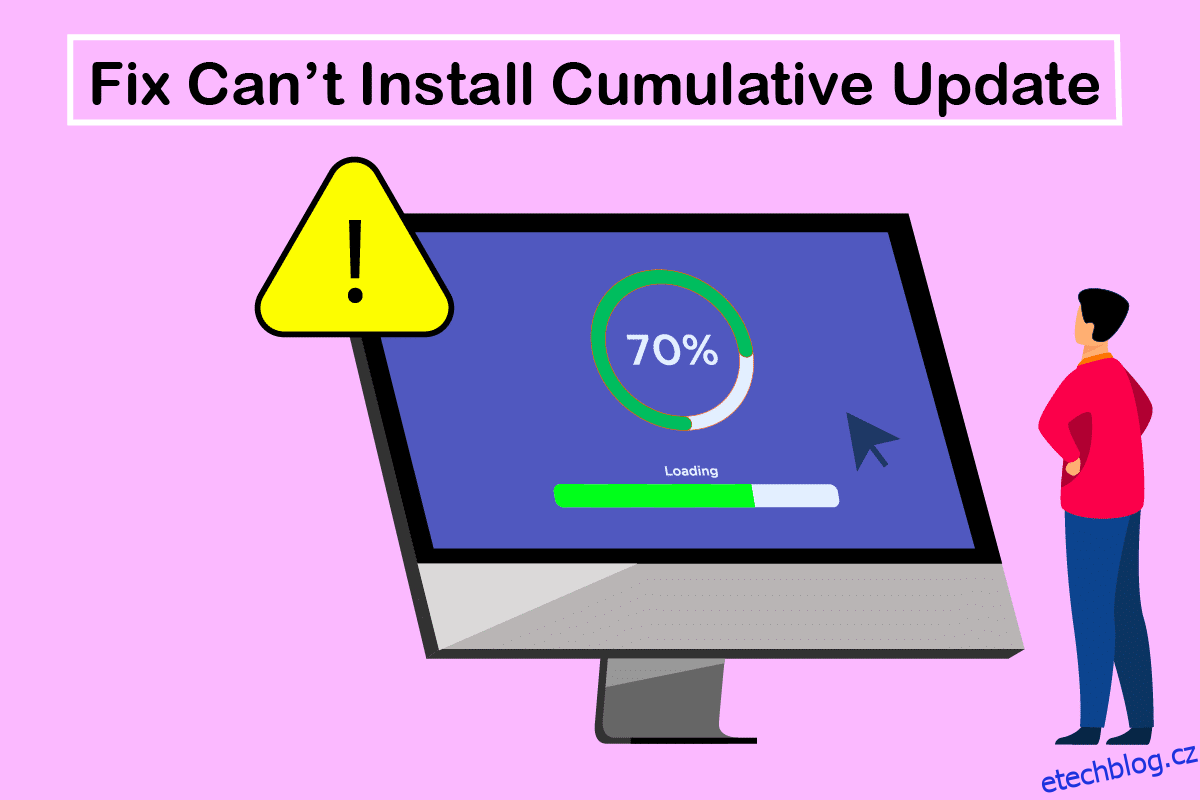Balíček aktualizací obsahující několik nových a dříve souvisejících aktualizací se nazývá kumulativní aktualizace (CU). Bohužel však několik uživatelů nemůže nainstalovat kumulativní aktualizaci KB5008212 nebo se proces stahování zasekl na 0 % nebo 99 % problémů. Pokud se také potýkáte se stejným problémem, jsme tu, abychom vám pomohli s nepříjemným problémem. Tato příručka vám pomůže opravit tuto chybu na počítači se systémem Windows 10. Tady jsme!
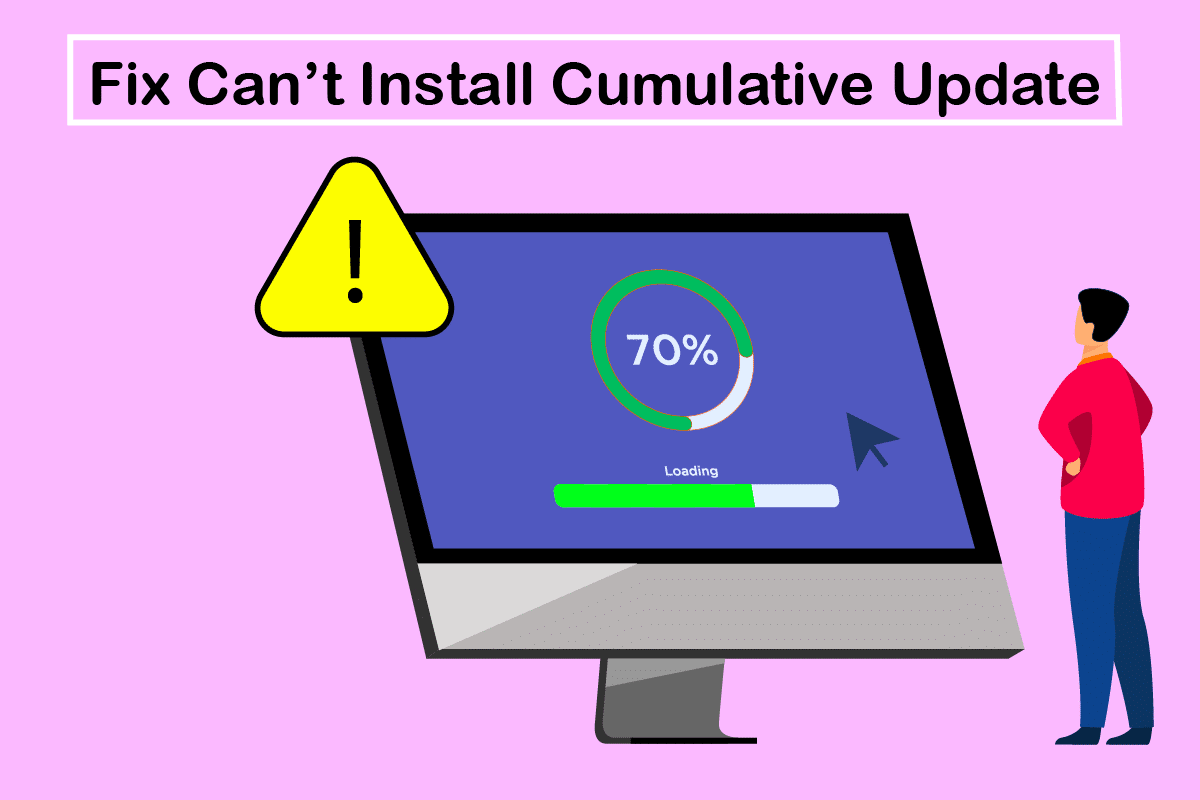
Table of Contents
Jak opravit Nelze nainstalovat kumulativní aktualizaci KB5008212 v systému Windows 10
Pokud nemůžete nainstalovat kumulativní aktualizaci KB5008212 nebo pokud během procesu čelíte problémům, zde jsou někteří viníci, kteří problém způsobují. Analyzujte důvody uvedené níže a podle toho vyberte a dodržujte metody odstraňování problémů.
- V počítači se systémem Windows 10 je zakázáno několik základních služeb, jako je Windows Update a služba inteligentního přenosu na pozadí.
- Součásti služby Windows Update jsou poškozené nebo nekompatibilní.
- Přítomnost poškozených nebo nekompatibilních systémových souborů.
- Jakákoli nedávná aktualizace brání instalaci nové aktualizace do počítače.
-
Antivirus nebo Windows Defender Firewall brání procesu stahování.
Nyní přejděte k další části a vyřešte tuto chybu aktualizace KB5008212 na počítači se systémem Windows 10. Kumulativní aktualizace Windows 10 KB5008212 byla vydána 14. prosince 2021 pro Windows 10 2004, v20H2, v21H1 a v21H2.
- Toto je bezpečnostní aktualizace, která opravuje některé bezpečnostní chyby hlášené v předchozí dávce.
- Kromě toho tato kumulativní aktualizace opravuje další problémy související s opravami ve vašem počítači se systémem Windows 10.
- Společnost Microsoft doporučuje svým uživatelům aktualizovat své systémy (kdykoli je k dispozici nejnovější verze), aby se předešlo chybám a problémům.
V této části jsme sestavili seznam metod, jak opravit chybu kumulativní aktualizace KB5008212. Hluboce je analyzujte a postupujte podle metod ve stejném pořadí, abyste dosáhli dokonalých výsledků.
Pokud se něco pokazí, doporučujeme vám vytvořit bod obnovení systému pro obnovení systému na předchozí verzi.
Metoda 1: Spusťte počítač v nouzovém režimu
Jakýkoli software nebo aplikace třetí strany ve vašem počítači se systémem Windows 10 může narušovat proces stahování a přispívat tak k chybě Kumulativní aktualizace KB5008212. Spusťte počítač v nouzovém režimu, abyste zjistili případné konflikty s programy třetích stran. Postupujte podle našeho průvodce provedením čistého spuštění v systému Windows 10 a proveďte stejné kroky, jak je uvedeno v pokynech.
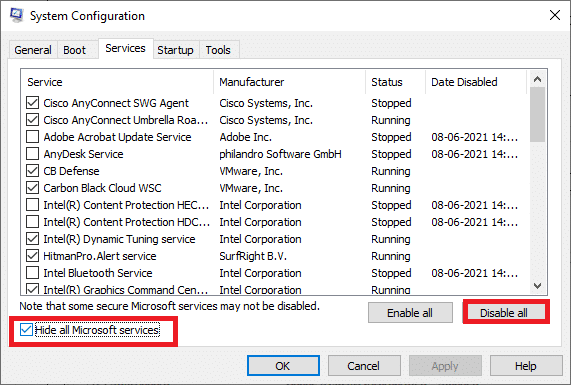
Po spuštění počítače v nouzovém režimu zkontrolujte, zda můžete nainstalovat kumulativní aktualizace. Pokud ano, odinstalujte všechny nejnovější programy nebo aplikace, které jste přidali do počítače.
Metoda 2: Spusťte Poradce při potížích se službou Windows Update
Pokud jsou na vašem počítači poškozené součásti aktualizace systému Windows, nemůžete nainstalovat žádné nové aktualizace. Chcete-li opravit chybné součásti aktualizace v počítači, použijte vestavěný nástroj Windows 10. Spuštění integrovaného nástroje pro odstraňování problémů Windows Update opraví problémy s připojením k síti, poškozené součásti Windows Update a neplatné klíče registru ve vašem počítači, které přispívají k chybě nelze nainstalovat kumulativní aktualizaci KB5008212. Postupujte podle kroků uvedených v naší příručce ke spuštění Poradce při potížích se službou Windows Update.

Proveďte, jak je ukázáno, a vyřešte tak problémy identifikované nástrojem pro odstraňování problémů.
Metoda 3: Restartujte základní služby systému Windows
V počítači musí být povoleno několik základních služeb systému Windows, jako je Windows Update a inteligentní přenos na pozadí, aby se předešlo problémům s aktualizací. Pokud jsou tyto služby ve vašem systému zakázány, je pravděpodobnější, že se setkáte s chybou nelze nainstalovat kumulativní aktualizaci KB5008212. Proto restartujte základní služby Windows podle níže uvedených pokynů.
1. Stiskněte klávesu Windows, zadejte Služby a klikněte na Spustit jako správce.
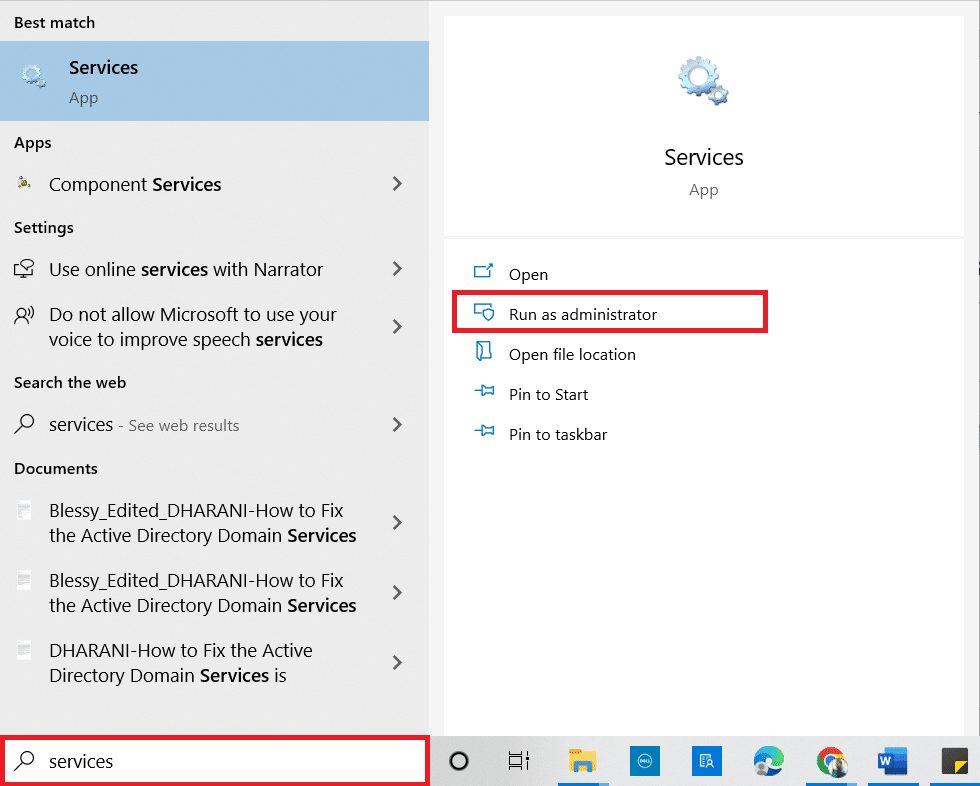
2. Nyní přejděte dolů a dvakrát klikněte na Služba inteligentního přenosu na pozadí.

3. Nyní vyberte Typ spouštění na Automaticky, jak je znázorněno na obrázku.
Poznámka: Pokud je stav služby Zastaveno, klikněte na tlačítko Start. Pokud je stav služby Spuštěna, klikněte na Zastavit a znovu ji spusťte.
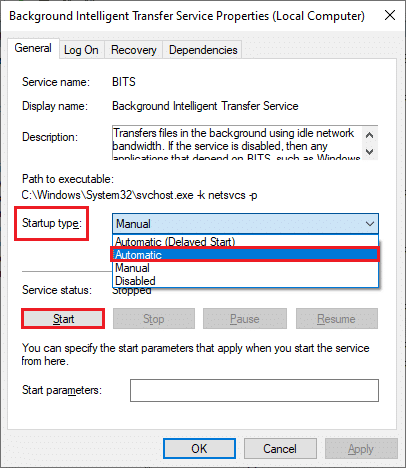
4. Klikněte na Apply > OK pro uložení změn.
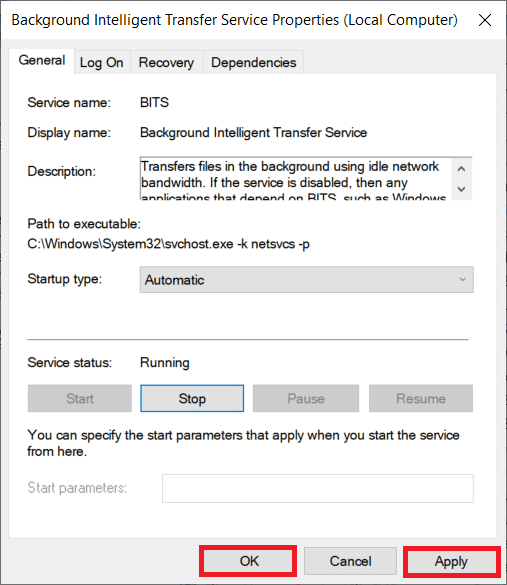
5. Opakujte všechny tyto kroky pro další služby Windows, jako jsou kryptografické služby, MSI Installer a Windows Update Services.
Metoda 4: Oprava systémových souborů
Někdy může být několik vašich systémových souborů poškozeno z několika důvodů, jako je útok malwaru, nesprávné vypnutí, nedokončená instalace aktualizací systému Windows atd. Tyto poškozené soubory vám neumožní nainstalovat žádné nové aktualizace do vašeho počítače. Pokud tedy narazíte na tuto chybu, doporučujeme vám tyto poškozené soubory v podstatě opravit. Naštěstí váš počítač s Windows 10 má vestavěné nástroje pro opravy, jako je SFC (Kontrola systémových souborů) a DISM (Servis a správa obrazu nasazení). Přečtěte si naši příručku Jak opravit systémové soubory v systému Windows 10 a postupujte podle pokynů k opravě všech poškozených souborů.
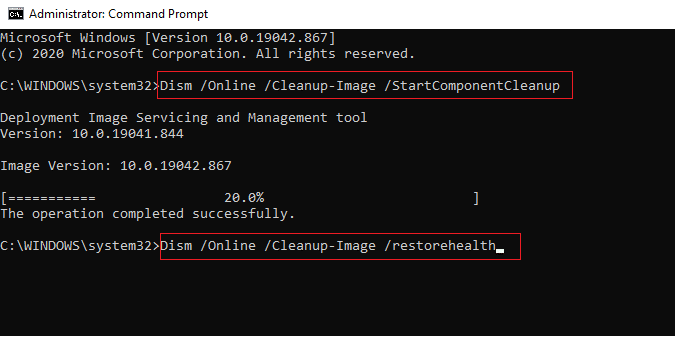
Metoda 5: Odstraňte složku distribuce softwaru
Pokud jste si jisti, že služby Windows Update jsou spuštěny a stále nemůžete nainstalovat kumulativní aktualizace, existuje další jednoduché řešení, jak problémy s aktualizacemi vyřešit. Nejprve zastavte službu Windows Update a odstraňte složku Software Distribution v Průzkumníku souborů. Poté znovu spusťte služby Windows Update. Postupujte podle pokynů níže.
1. Otevřete okno Služby jako správce stejně jako v metodě 3.
2. Nyní přejděte na obrazovce dolů a klepněte pravým tlačítkem myši na Windows Update.
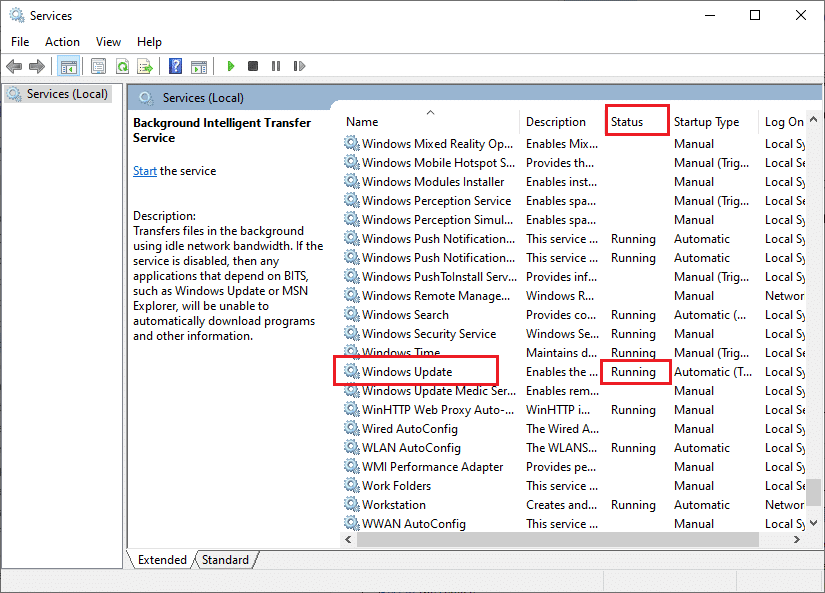
3A. Pokud stav není nastaven na Spuštěno, přejděte ke kroku 4.
3B. Pokud je Stav Spuštěno, klikněte na Zastavit, jak je znázorněno.
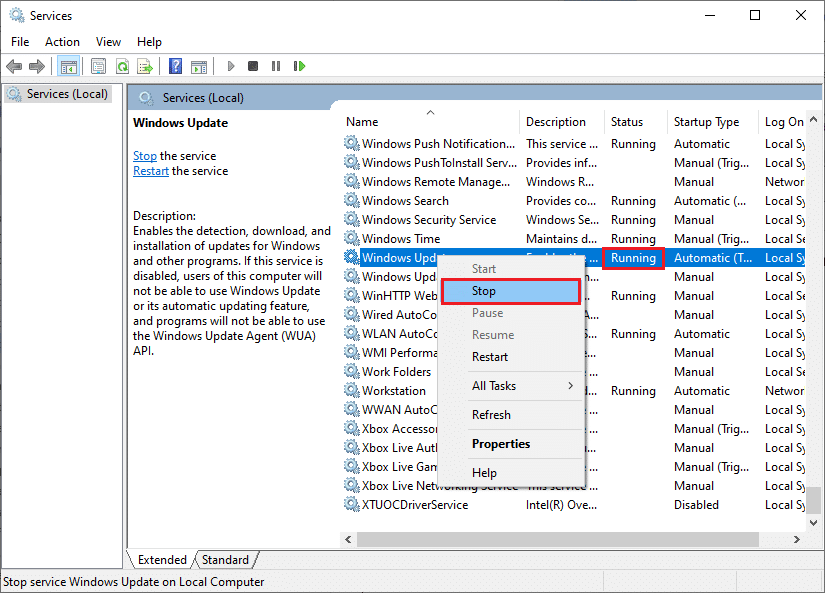
5. Otevřete Průzkumník souborů současným kliknutím na klávesy Windows + E.
6. Nyní přejděte na následující cestu.
C:WindowsSoftwareDistributionDataStore
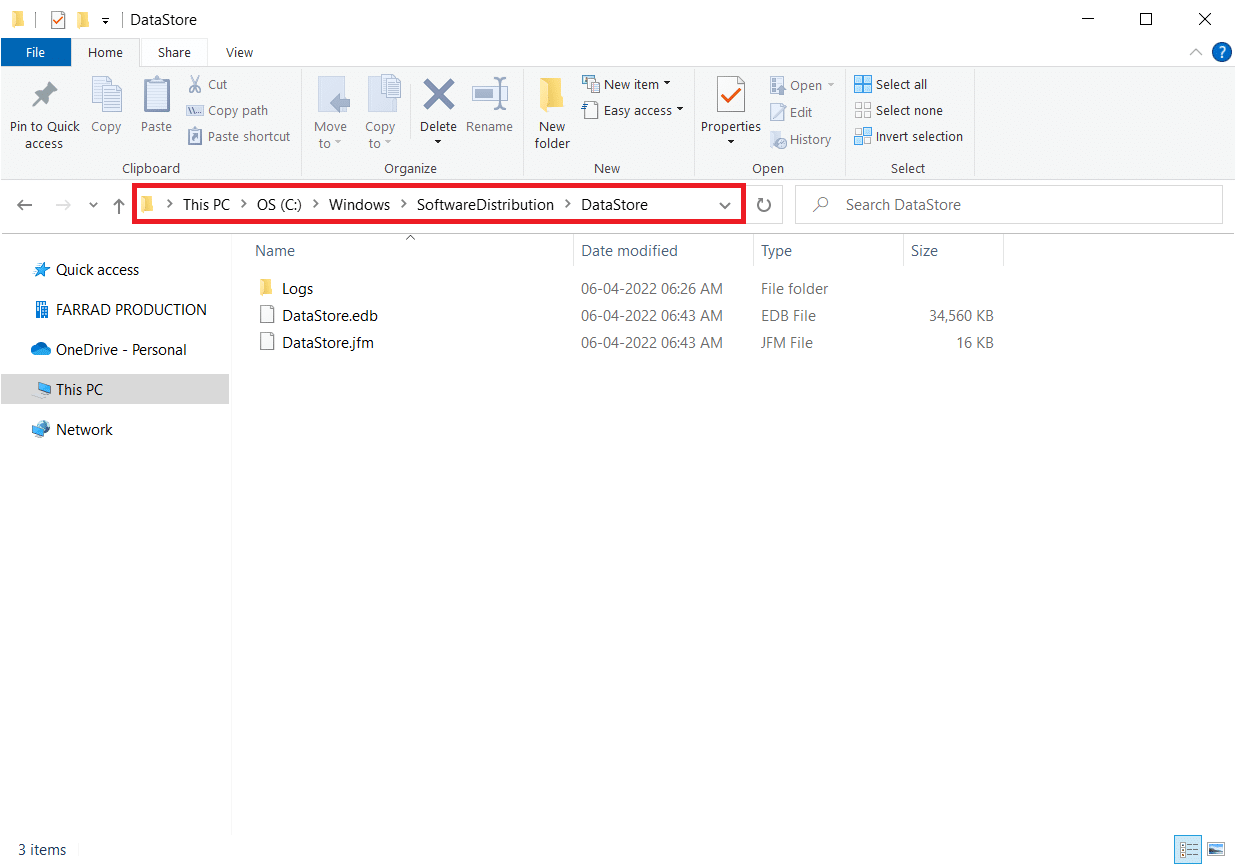
7. Nyní současným stisknutím kláves Ctrl + A vyberte všechny soubory.
8. Klikněte na ně pravým tlačítkem myši a klikněte na možnost Odstranit.
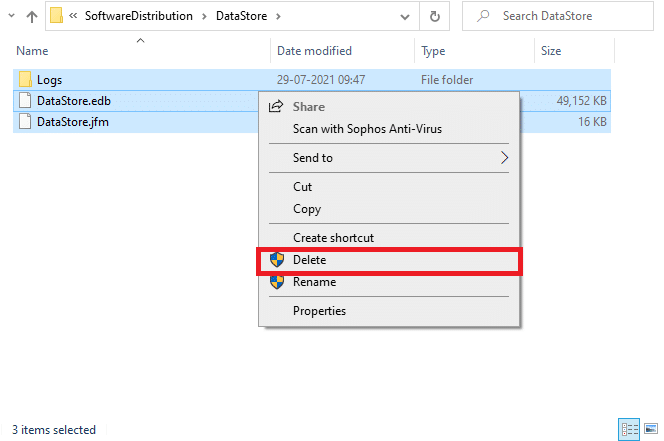
9. Podobně přejděte na danou cestu.
C:WindowsSoftwareDistributionDownload.
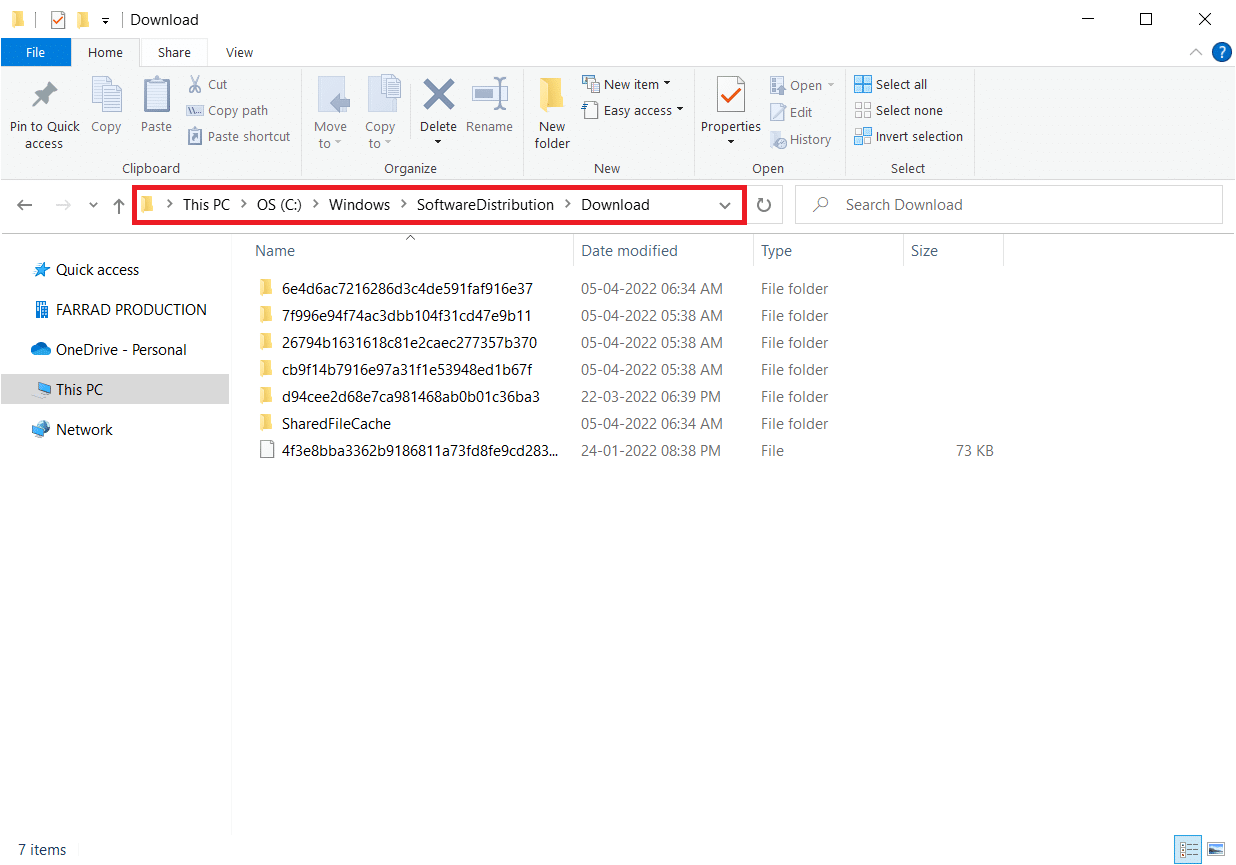
10. Vyberte všechny soubory a složky stisknutím kláves Ctrl + A.
11. Klepněte na ně pravým tlačítkem myši a vyberte příkaz Odstranit.
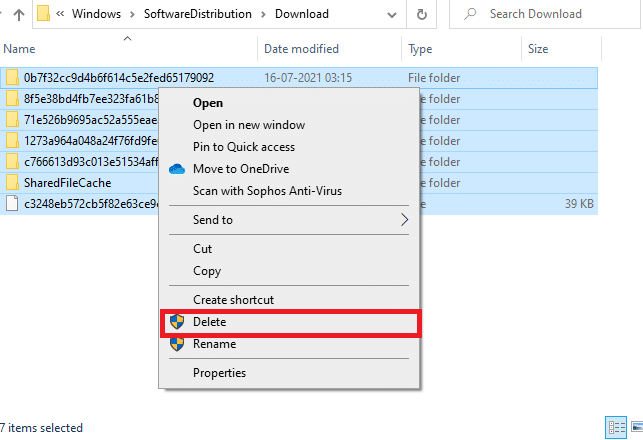
12. Znovu se přepněte do okna Služby, klikněte pravým tlačítkem na Windows Update a vyberte možnost Start.
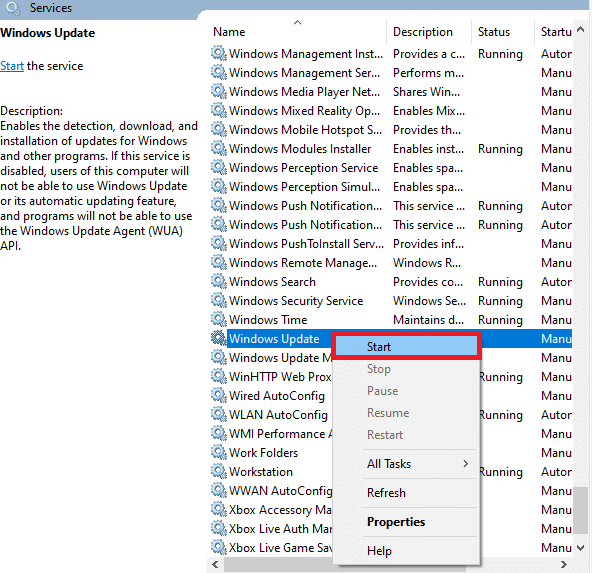
Metoda 6: Dočasně vypněte antivirus
Váš antivirový program může omylem zabránit instalaci nových nejnovějších aktualizací do vašeho počítače. Těžko se tolerují a napravují. Antivirový software, jako je Norton a Avast, může zabránit jakékoli nejnovější aktualizaci systému Windows, a proto vám doporučujeme dočasně deaktivovat jakýkoli vestavěný antivirový software nebo antivirový software třetích stran, abyste to vyřešili. Přečtěte si naši příručku Jak dočasně zakázat antivirus v systému Windows 10 a postupujte podle pokynů k dočasnému deaktivaci antivirového programu v počítači.
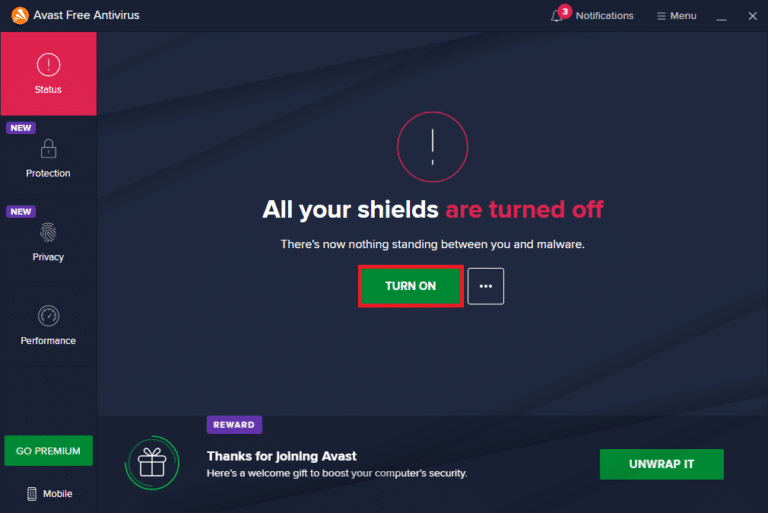
Po instalaci kumulativních aktualizací do počítače se systémem Windows 10 nezapomeňte antivirový program znovu povolit, protože systém bez sady zabezpečení je vždy hrozbou.
Metoda 7: Použijte Google DNS
Systém DNS (Domain Name System) je nezbytný pro navázání internetového připojení. Někdy mohou být adresy DNS poskytnuté vaším poskytovatelem internetových služeb velmi pomalé, a proto nemůžete nainstalovat chybu Kumulativní aktualizace KB5008212 do počítače se systémem Windows 10. Google DNS má IP adresy 8.8.8.8 a 8.8.4.4, které jsou jednoduché a snadno zapamatovatelné pro vytvoření zabezpečeného DNS spojení mezi klientem a serverem.
Zde je náš jednoduchý průvodce Jak změnit nastavení DNS v systému Windows 10, který vám pomůže změnit adresy DNS v počítači. Na počítači se systémem Windows 10 můžete také přepnout na jakýkoli Open DNS nebo Google DNS podle našeho průvodce Jak přejít na OpenDNS nebo Google DNS v systému Windows. Postupujte podle pokynů a zkontrolujte, zda můžete do počítače nainstalovat kumulativní aktualizace.
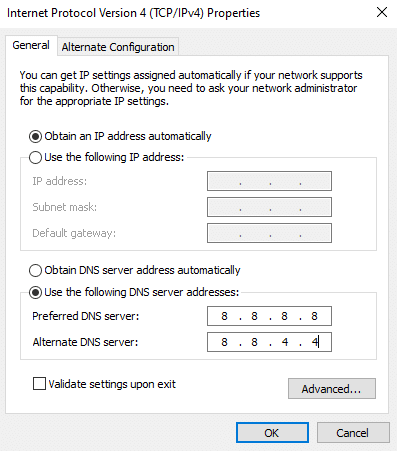
Metoda 8: Odinstalujte poslední aktualizace
Jakékoli předchozí nekompatibilní aktualizace v počítači se systémem Windows 10 nemusí umožňovat stahování nových aktualizací. Proto vám doporučujeme odinstalovat poslední aktualizace nainstalované v počítači, abyste vyřešili chybu kumulativní aktualizace KB5008212, kterou nelze nainstalovat. Úkol je velmi snadné provést a kroky jsou znázorněny následovně.
1. Stiskněte klávesu Windows a zadejte Ovládací panely. Poté klikněte na Otevřít podle obrázku.
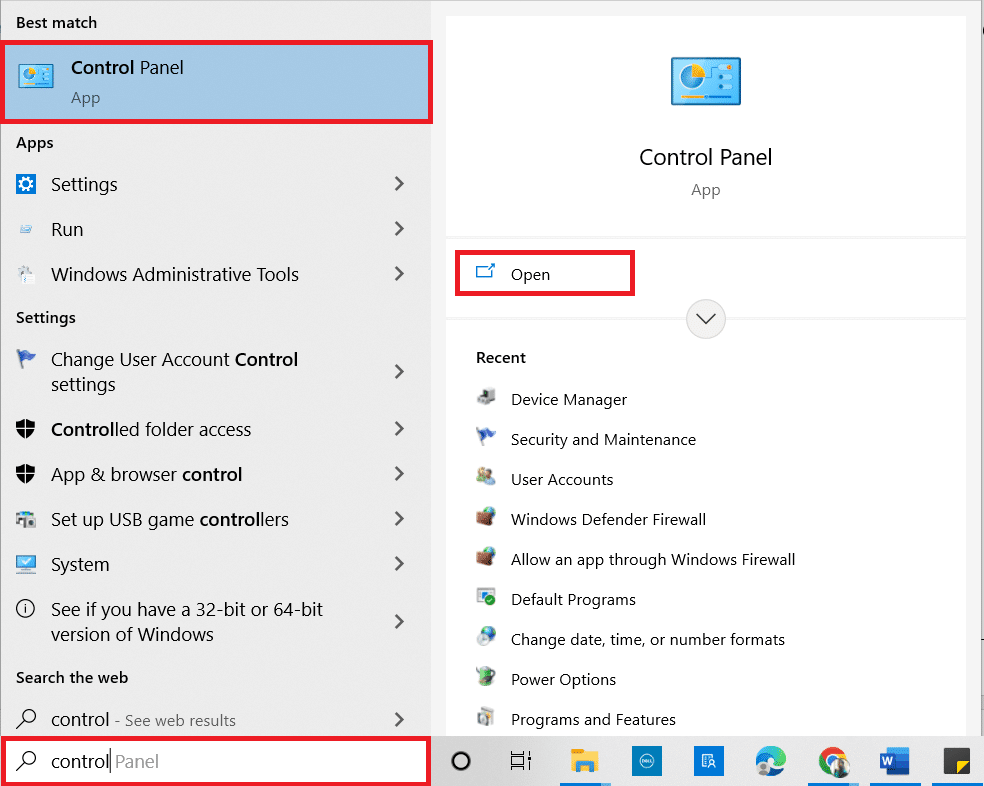
2. Nastavte Zobrazit podle jako kategorii.
3. Nyní klikněte na možnost Odinstalovat program v nabídce Programy, jak je znázorněno na obrázku.
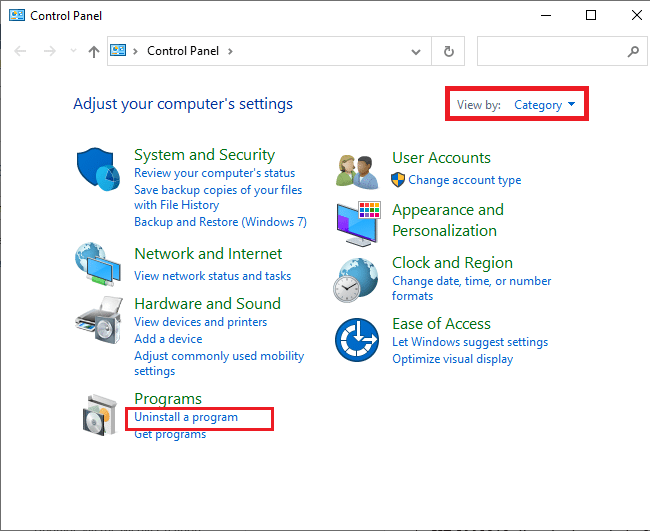
4. Klikněte na Zobrazit nainstalované aktualizace v levém podokně, jak je znázorněno.
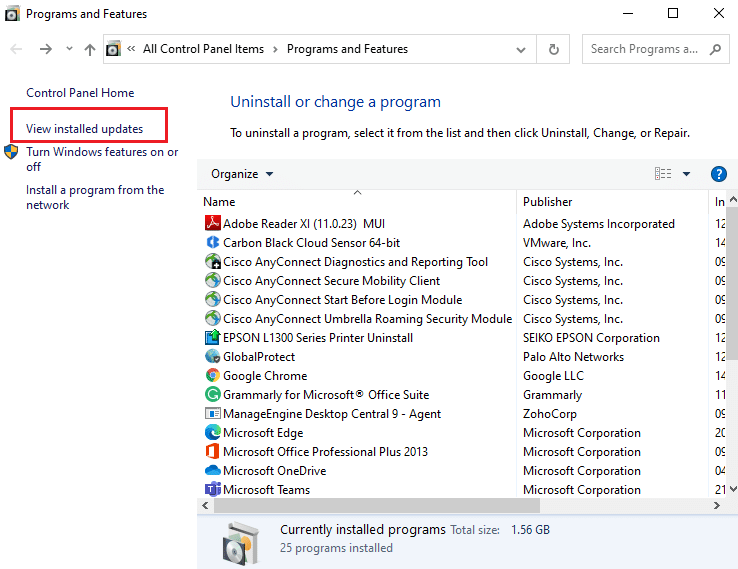
5. Nyní vyhledejte a vyberte nejnovější aktualizaci podle Instalováno dne a kliknutím na možnost Odinstalovat, jak je uvedeno níže.
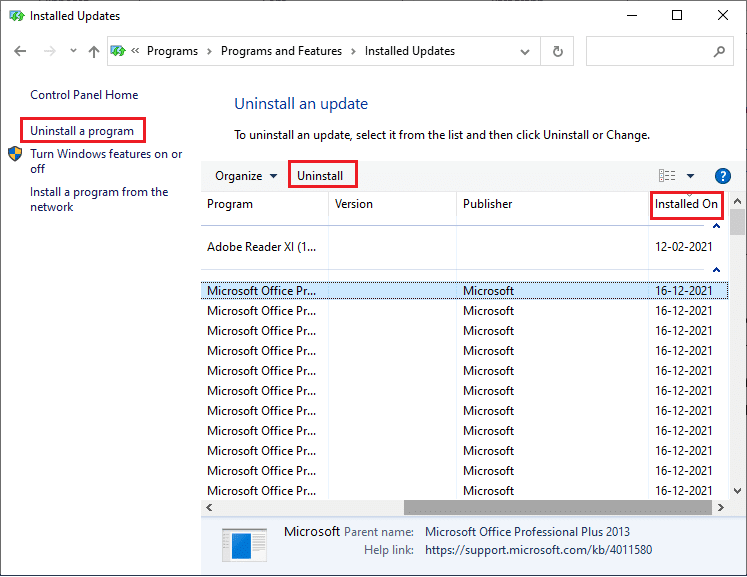
6. Nakonec potvrďte všechny výzvy a restartujte počítač.
Metoda 9: Resetujte součásti Windows Update
Chcete-li zachovat legitimitu počítače se systémem Windows 10, musíte se ujistit, že v něm nejsou žádné poškozené součásti. Všechny soubory aktualizací systému Windows jsou uloženy ve vašem počítači, a pokud jsou poškozené nebo nekompatibilní, budete čelit několika frustrujícím problémům. Chcete-li opravit poškozené součásti Windows Update v počítači, postupujte podle našeho průvodce Jak resetovat součásti Windows Update v systému Windows 10.
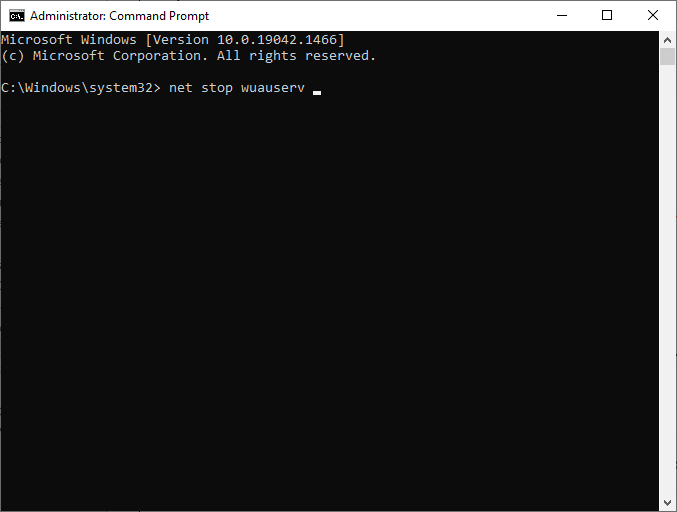
Tento jednoduchý proces zahrnuje spuštění sady příkazů v příkazovém řádku, aby se všechny základní služby Windows restartovaly na vašem počítači s Windows 10. Po provedení všech příkazů zkontrolujte, zda můžete nainstalovat kumulativní aktualizace.
Metoda 10: Ruční instalace aktualizací
Pokud všechna ostatní řešení uvedená výše v této příručce pro vás nefungují, můžete si stále ručně stáhnout kumulativní aktualizaci KB5008212. Webová stránka historie aktualizací systému Windows 10 obsahuje veškerou historii aktualizací vydaných pro váš počítač se systémem Windows. Postupujte podle níže uvedených pokynů a nainstalujte aktualizace KB5008212 důrazně.
1. Současným stisknutím a podržením kláves Windows + I otevřete Nastavení ve vašem systému.
2. Nyní klikněte na Aktualizace a zabezpečení.
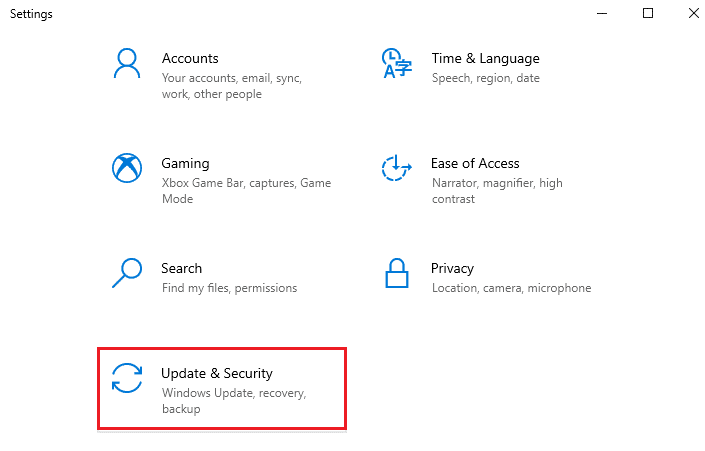
3. Nyní vyberte možnost Zobrazit historii aktualizací, jak je zvýrazněno níže.
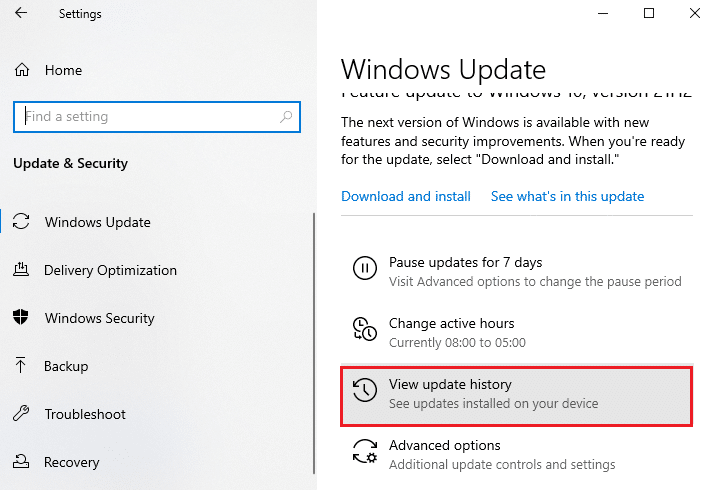
4. V seznamu se ujistěte, že číslo KB (KB5008212) čeká na stažení kvůli konfliktním chybám.
5. Zde zadejte číslo KB do vyhledávacího pole katalogu Microsoft Update.
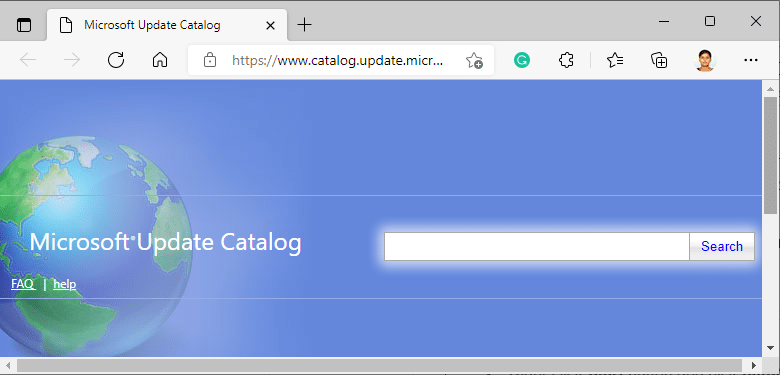
6. Nakonec klikněte na Stáhnout odpovídající nejnovější aktualizaci KB5008212 a dokončete proces podle pokynů na obrazovce.
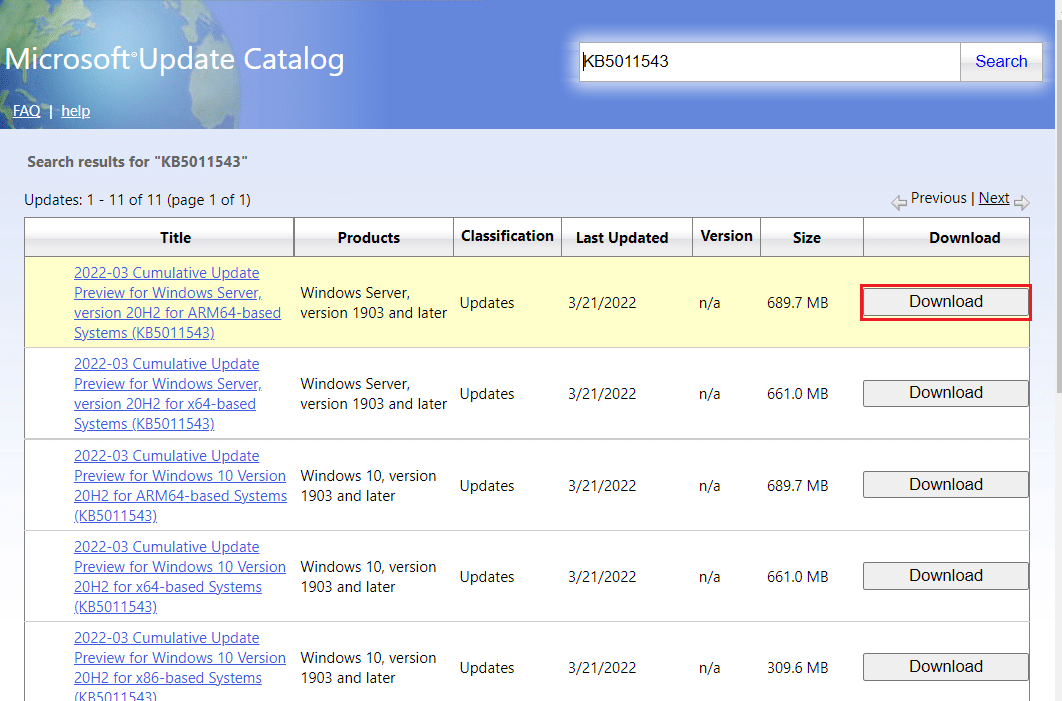
Metoda 11: Použijte nástroj pro vytváření médií
Pokud nemůžete kumulativní aktualizaci KB5008212 nainstalovat ručně, můžete ji zkusit nainstalovat pomocí nástroje Media Creation Tool. Toto je oficiální platforma pro stahování doporučená společností Microsoft k opravě případných chyb aktualizací na vašem počítači se systémem Windows 10. Postupujte podle níže uvedených kroků.
1. Otevřete libovolný prohlížeč a spusťte oficiální stránku ke stažení nástroje Media Creation.
2. Nyní klikněte na tlačítko Stáhnout nástroj nyní v části Vytvořit instalační médium Windows 10.
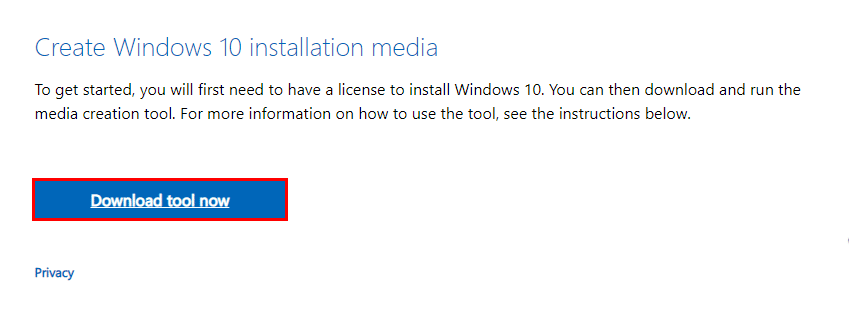
3. Klepnutím na instalační soubor spusťte instalační program a ve výzvě Řízení uživatelských účtů (UAC), pokud existuje, klepněte na Ano.
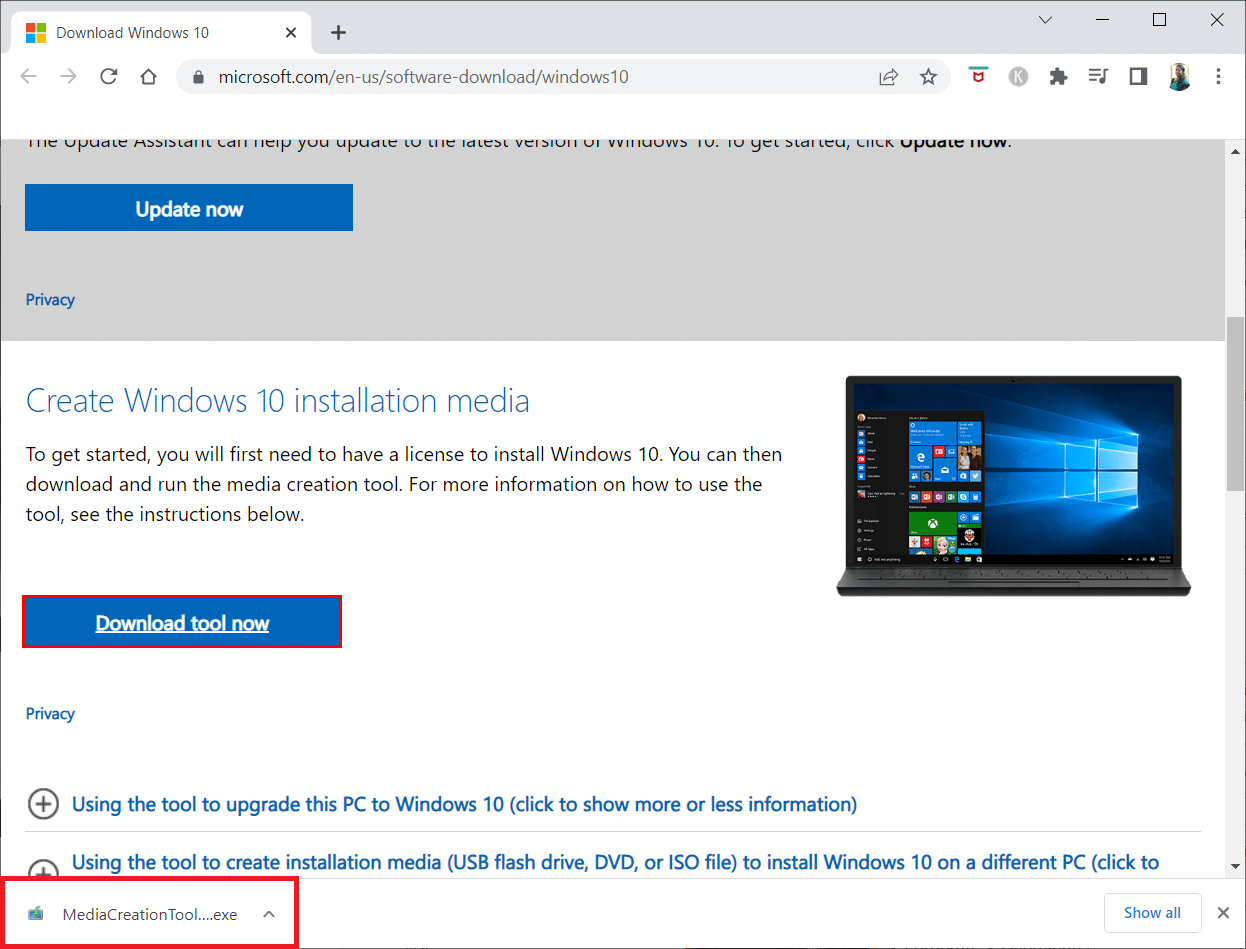
4. Nyní klikněte na tlačítko Přijmout v okně Nastavení systému Windows 10, jak je znázorněno.

5. Počkejte na dokončení procesu skenování, vyberte možnost Upgradovat tento počítač nyní a klikněte na tlačítko Další.
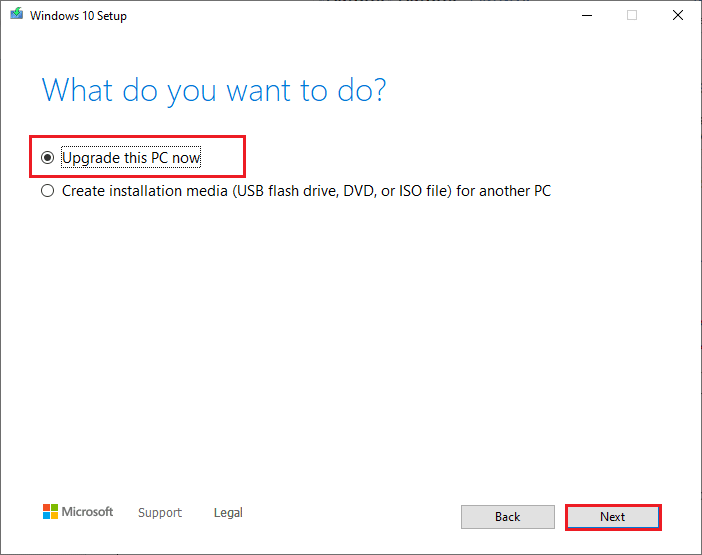
6. Počkejte, dokud se Windows ISO stáhne do vašeho PC, a klikněte na Přijmout.
Poznámka: Musíte počkat, dokud se na vašem počítači nenainstalují všechny čekající aktualizace, aby nástroj Media Creation Tool mohl aktualizovat váš operační systém na nejnovější verzi.
7. Nakonec dokončete proces kliknutím na Instalovat.
Metoda 12: Proveďte obnovení systému
Pokud nejste spokojeni s některou z těchto metod, zbývá pouze obnovit počítač do předchozí verze. Chcete-li tak učinit, postupujte podle našeho průvodce Jak používat Obnovení systému v systému Windows 10 a implementujte uvedené pokyny. Na konci bude váš počítač obnoven do předchozího stavu, kdy nebude čelit vůbec žádným chybám.
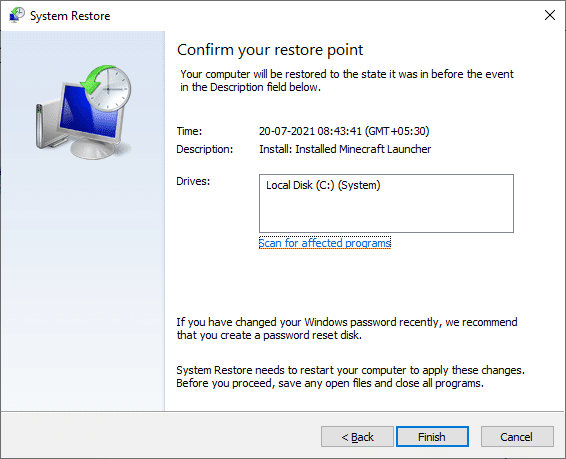
Po obnovení počítače se systémem Windows 10 zkontrolujte, zda můžete nainstalovat kumulativní aktualizaci KB5008212.
Metoda 13: Resetujte počítač
Přesto, pokud čelíte tomuto problému na počítači se systémem Windows 10, poslední možností je přeinstalovat systémové soubory. To je možné pomocí procesu zvaného Čistá instalace. Vymaže předchozí operační systém, data uložená v programech, nastavení a všechny vaše osobní soubory. A bude nainstalován nový OS se všemi nainstalovanými aktualizacemi. Přesto můžete resetovat Windows 10 bez ztráty dat. Postupujte podle našeho průvodce Jak resetovat Windows 10 bez ztráty dat.
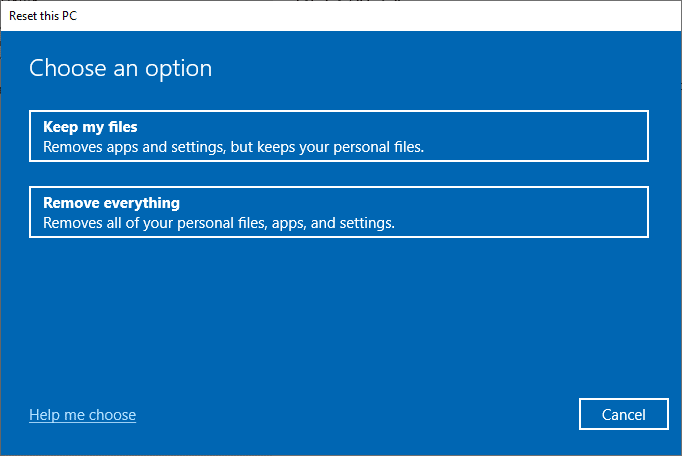
Po instalaci opravy na vašem PC bude váš operační systém aktualizován na nejnovější verzi.
***
Doufáme, že vám tato příručka pomohla a mohli jste opravit, že nelze nainstalovat kumulativní aktualizaci KB5008212 na Windows 10. Neváhejte se na nás obrátit se svými dotazy a návrhy prostřednictvím sekce komentářů níže.